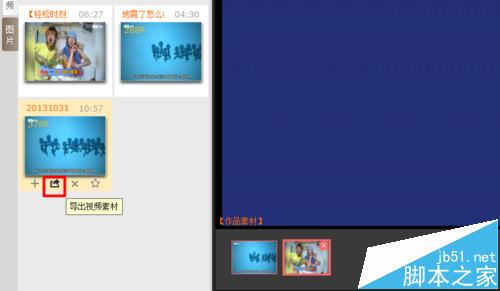拍大师怎么剪切合并视频?
发布时间:2017-01-05 来源:查字典编辑
摘要:它整合了屏幕/摄像头录像截图、视频剪辑、配音配乐、特效处理、动感相册、手绘涂鸦、导出GIF聊天表情以及其他多种高级功能,且兼容录制所有游戏视...
它整合了屏幕/摄像头录像截图、视频剪辑、配音配乐、特效处理、动感相册、手绘涂鸦、导出GIF聊天表情以及其他多种高级功能,且兼容录制所有游戏视频,是个视频编辑好工具。在此介绍一下它的视频剪辑功能。
一、剪切或截取视频
1、例如剪切视频的中间一段。导入视频后,点击一下编辑区黄条外的区域(如图),后方可点击增加新选区,之后通过拖动圆点按钮来调整时间。
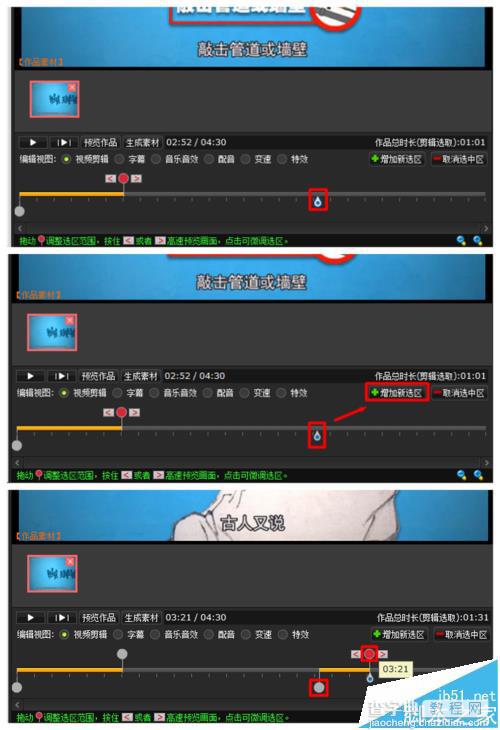
2、触类旁通,可以继续增加新选区,来剪切更多小片段,之后生成素材,导出作品。
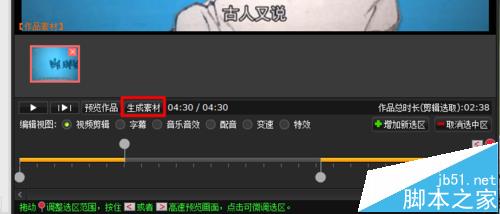
3、另外也可以用其他工具来完成。
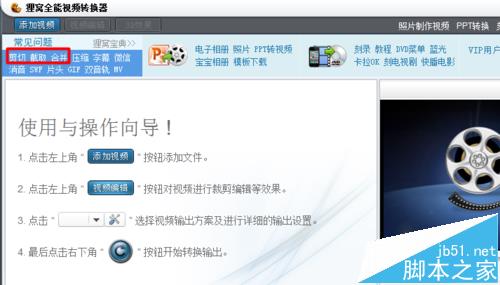
二、合并视频
1、导入视频,选择你需要的文件,把清晰度调为完全清晰,然后同样方法添加另一个视频。
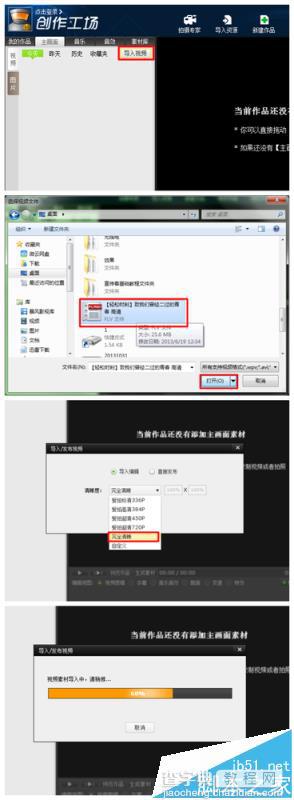
2、添加至编辑区,左键拖放到右边的编辑区或点击视频下的“+”号添加。此时可以看到编辑区的两个视频。
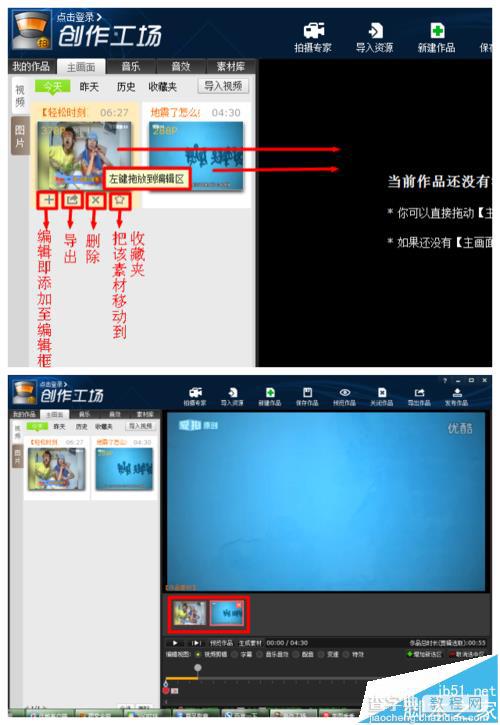
3、编辑,选中编辑区的一个视频,点击并拖动如图所示的圆点按钮至最右端,另一个视频同此。之后点击生成素材。

4、导出,新生成的视频在左边区域,点击导出视频素材即可